Setting Mikrotik Singkat
Untuk melakukan setting Mikrotik dasar dari awal asampai bisa digunakan untuk hotspot atau voucheran kita hanya perlu melakukan langkah-langkah dibawah ini:
Pertama yang dilakukan adalah menyambungkan Aplikasi Winbox dengan Mikrotiknya sebagai jembatan masuk ke Menu Mikrotik, kemudian lakukan langkah-langkah berikut:
- Masuk Ke Mikrtotik dengan Winbox
- Ubah Nama Interface
- Reques IP (DHCP Client) dari internet
- Buat Bridge
- Tambah Port Bridge dari semua ether yang mau dibuat hotspot
- Buat IP Adress untuk Bridge
- Setting NTP Client
- Tambah NTP Server dari Google
- Ubah Clock sesuaikan time Zone dan ubah jadi automatic
- Tampilkan Clock di Jedela Winbox
- Setting Hotspot-Hotspot Setup-Tambahkan DNS Google 8.8.8.8, 8.8.4.4
- Setting HTTPS dan Cokies di Hotspot
- Tambahkan Scedul Reboot
- Tambahkan User Untuk Mikhmon
- Ubah Nama Mikrotik
- Selesai
Masuk Mikrotik dengan Winbox
Ubah Nama Interface
Reques IP (DHCP Client) dari internet
Buat Bridge
Tambah Port Bridge dari semua ether yang mau dibuat hotspot
Buat IP Adress untuk Bridge
Setting NTP Client
Tambah NTP Server dari Google dengan Ketik "NTP Server Indonesia"
Ubah Clock sesuaikan time Zone dan ubah jadi automatic
Tampilkan Clock di Jedela Winbox
Setting Hotspot-Hotspot Setup-Tambahkan DSN Google 8.8.8.8, 8.8.4.4
Setting HTTPS dan Cokies di Hotspot
Tambahkan Scedul Reboot
Tambahkan User Untuk Mikhmon
Ubah Nama Mikrotik
Selesai
Atau bisa dilihat lengkapnya di Tutorial Youtube Berikut :
Sumber: Narasumber (Teknisi dan Youtube)






















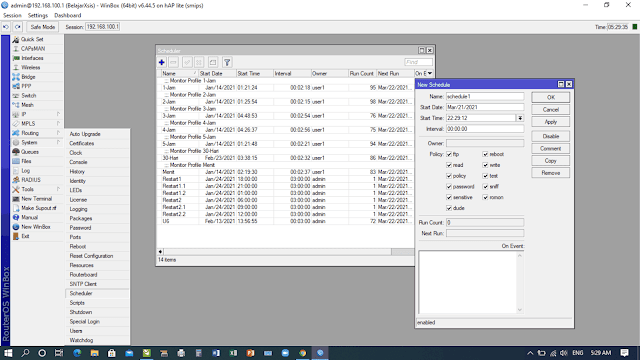






Comments
Post a Comment